关于如何修复 0xc00d36c4,您不应错过的 5 个终极修复
在您的设备上遇到播放问题可能会令人沮丧。当遇到像 0xc00d36c4 这样令人困惑的错误代码时尤其如此。此错误通常与 Windows 系统上的媒体播放相关。因此,会扰乱您的观看或聆听体验。但是,当我们深入研究此错误的原因时,请不要害怕。同时,我们为您提供全面的修复指南'该文件无法播放0xc00d36c4.'话不多说,让我们开始吧。
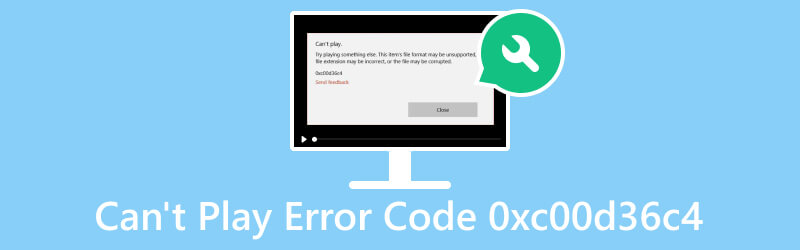
页面内容
第 1 部分. 为什么出现错误代码 0xc00d36c4
原因 1. 媒体文件损坏
0xc00d36c4 错误的常见原因之一是媒体文件损坏。如果您尝试播放的内容已损坏或损坏,则可能会触发此播放错误。
原因 2. 媒体播放器不支持的媒体文件格式
当媒体播放器缺乏必要的编解码器时,就会发生这种情况。或者无法识别特定的文件格式。因此,它会阻止正确的解码和播放。
原因 3. 过时/错误的编解码器
过时或丢失的编解码器可能会导致兼容性问题。因为它阻止系统解码和播放特定的媒体格式。
原因 4. 过时的 Windows
在某些情况下,缺乏必要的 Windows 更新可能会导致兼容性问题。因此,它也可能导致解码和播放问题。
原因5.驱动程序问题:
过时或不兼容的图形和音频驱动程序可能会导致 0xc00d36c4 错误。因此,您在多媒体播放过程中可能会遇到故障。
第 2 部分. 如何修复无法播放错误代码 0xc00d36c4
要修复 Windows 10 或其他 Windows 版本上的 0xc00d36c4,我们列出了您可以在下面尝试的有效解决方案:
解决方案1.使用Vidmore Video Fix修复视频
如果您认为您尝试观看的媒体文件已损坏,请不要惊慌。网上有大量可用的工具,我们强烈建议您使用 Vidmore 视频修复。在解决视频问题方面,它是一款多功能且可靠的软件。使用它,您可以修复损坏、损坏、无法读取、断断续续等的视频。另外,好处是该工具可以修复视频,无论它们损坏程度如何。从而让您完成编辑、转换、传输等。此外,该工具还可以修复智能手机、摄像机等设备上录制的视频以及硬盘、USB 等设备上存储的视频。最后,该程序保证修复视频文件的高成功率。因此,以下是如何使用它来修复 0xc00d36c4 损坏的文件。
步骤1。 获得 Vidmore 视频修复 通过点击 免费下载 下面提供了按钮。使用屏幕指南安装程序并等待几秒钟。然后,它将自行启动。
第2步。 接下来,你会发现两个 加 软件界面上的按钮。将损坏的文件上传到左侧窗格中。然后,添加一个示例文件,该工具将使用该文件作为修复视频文件的参考。现在,单击 修理 选项。
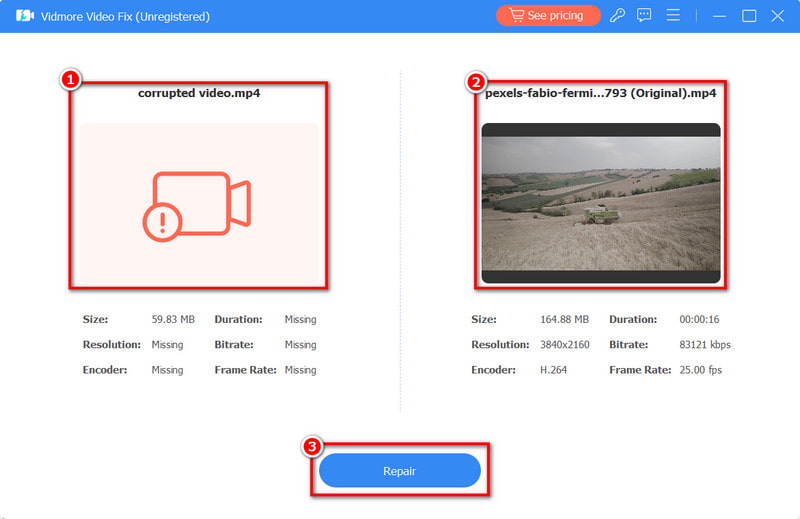
第三步 等待该过程完成。之后,您将被引导至下一个窗口。然后您可以单击 保存 按钮将修复的视频保存到您的设备。
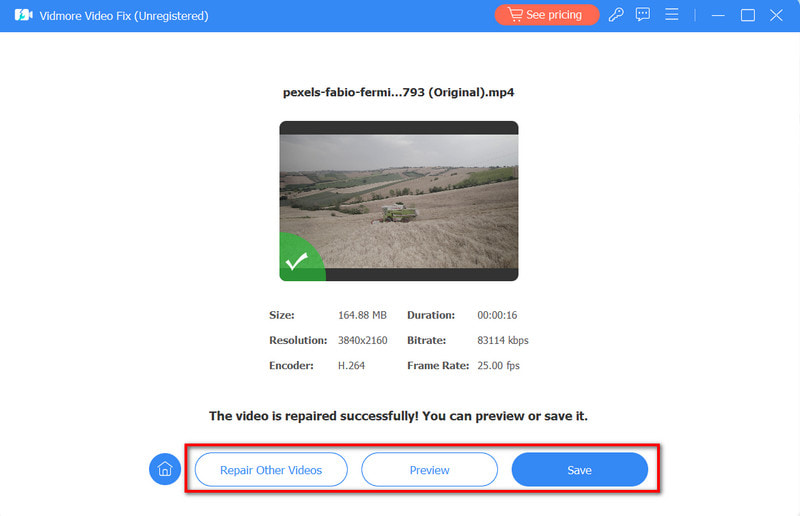
解决方案2.Vidmore播放器
现在,如果您的媒体播放器不支持您要观看的视频,请更换播放器。如果您需要一个,请不要再犹豫了。 Vidmore播放器 是您可以信赖的播放视频的工具。事实上,使用它,您可以观看任何您想要的视频。它支持多种视频格式,如 MP4、MOV、MKV、MPEG 等。更重要的是,它甚至可以播放 DVD、蓝光和 ISO 文件。此外,它是一个易于使用的工具,每种类型的用户都可以轻松学习如何使用。要了解此工具如何处理您的视频文件,请执行以下操作:
步骤1。 从下载开始 Vidmore播放器 在您的 Mac 或 Windows 计算机上。安装它并等待该过程完成。之后,它将自动打开。
第2步。 现在您已访问该工具的主界面,单击 打开文件 按钮。然后,选择您需要或想要播放的文件。
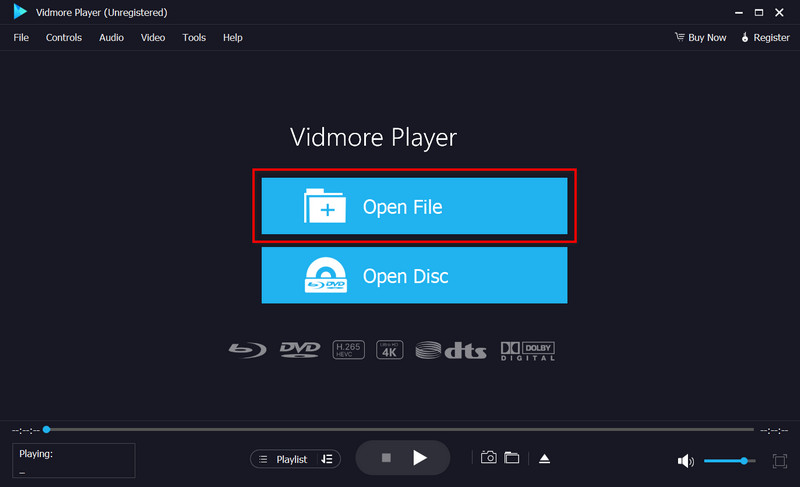
第三步 最后但并非最不重要的一点是,使用播放控件来个性化您的观看体验。另外,您可以利用 快照 按钮来截取您最喜欢的时刻的屏幕截图。
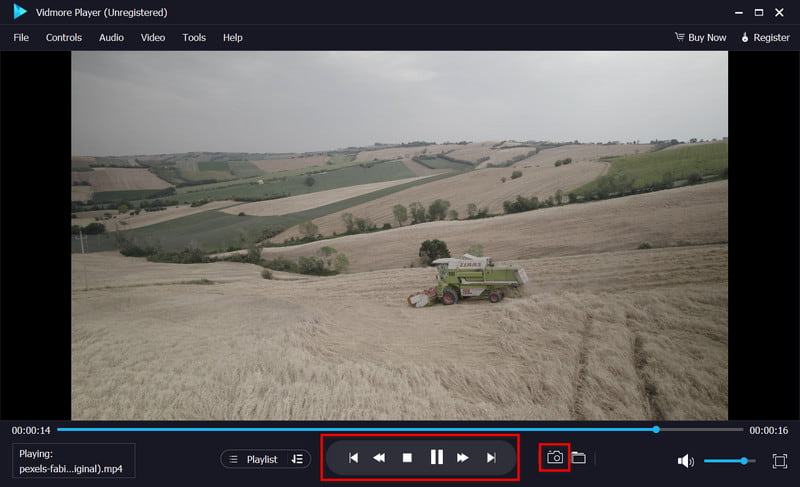
解决方案 3. 更新或重新安装缺少的编解码器
如果您的情况缺少或过时的编解码器,您也可以解决此问题。尝试修复 0xc00d36c4 的另一种方法,确保您拥有最新的音频和视频编解码器。或者考虑重新安装它们以解决兼容性问题。
为此,请转到播放器的工具选项卡。现在,找到下面的选项 播放器 部分。接下来,查找标记为的复选框 自动下载编解码器 > 确定。之后,如果提示安装编解码器,请单击 安装.
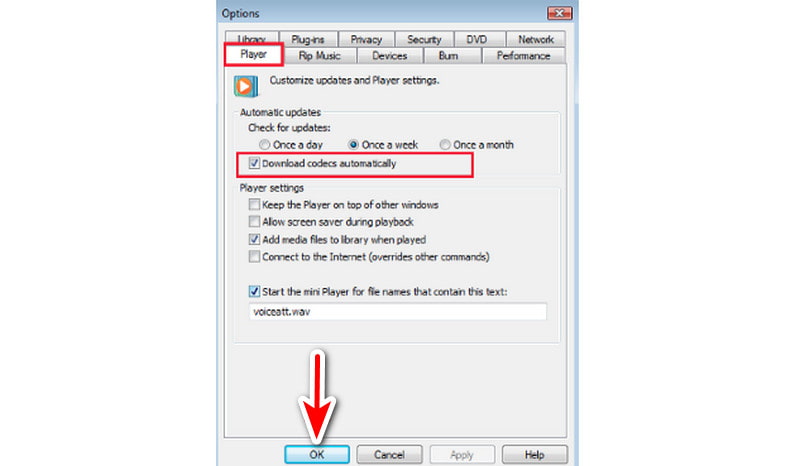
解决方案 4. 更新 Windows
如前所述,您当前使用的 Windows 可能会导致兼容性问题。如果是这种情况,请通过安装最新更新来确保 Windows 是最新的。
要安装更新,请单击 开始 并找到 设定值。现在,选择 更新与安全 然后点击 Windows 更新。然后,单击 检查更新 按钮。然后,查看是否有可用的更新并安装它们。
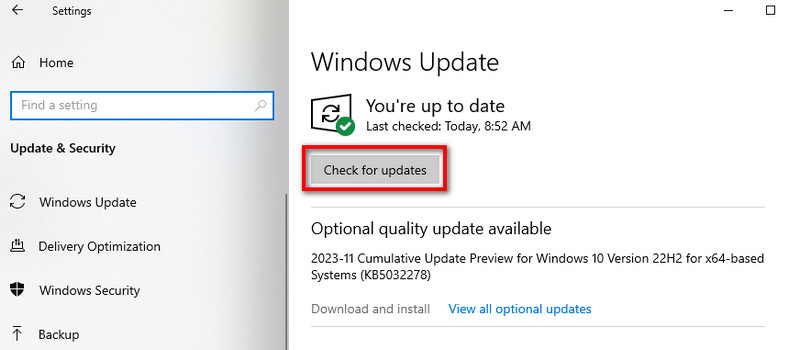
解决方案 5. 更新音频驱动程序
保持音频驱动程序最新也很重要。这样,您可以确保他们可以正确解码和播放媒体文件。如果由于您的音频驱动程序而发生错误,则只需更新它即可。
现在,要执行此操作,请右键单击 开始 按钮并选择 装置经理。寻找并扩展 声音, 视频, 和游戏控制器 部分。然后,右键单击您的音频设备。最后,选择 更新驱动.
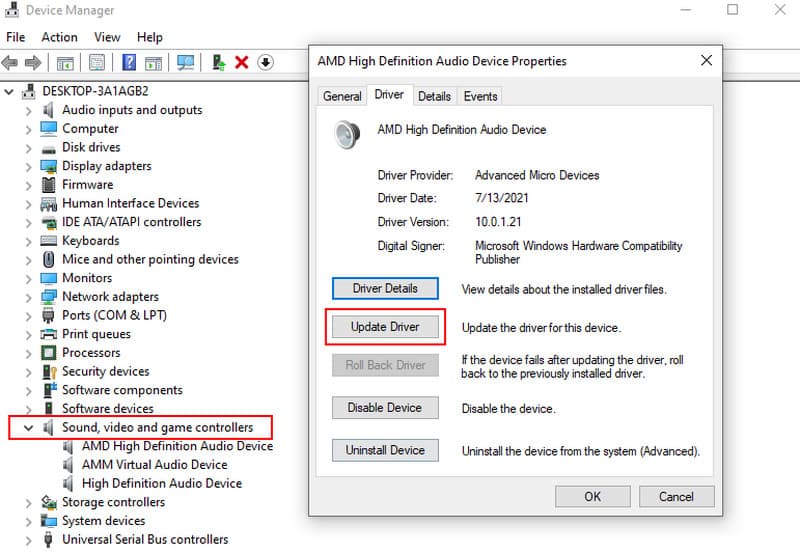
第 3 部分. 关于无法播放错误代码 0xc00d36c4 的常见问题解答
如何修复 0xc00d36c4 MP3?
您可以尝试使用多种解决方法来解决此问题。您可以尝试更新或重新安装音频驱动程序。另外,请确保编解码器安装正确并检查是否有损坏的 MP3 文件。另外,考虑使用可靠的媒体播放器。最后,您可以转换 MP3 格式以实现兼容性。
为什么我的文件无法播放?
文件可能已损坏,并且可能缺少不兼容的编解码器。音频驱动程序也可能存在问题。所以检查文件的完整性。然后,确保安装了必要的编解码器。最后,更新音频驱动即可解决问题。
为什么有些 MP3 文件无法播放?
一些MP3文件无法播放的原因其实有很多。可能的原因包括文件损坏、编解码器不兼容或媒体播放器问题。
结论
最后,解决问题的方法有以下几种: 无法播放0xc00d36c4。一开始体验它可能会令人畏惧。但是,通过执行上述故障排除步骤,您可以有效地解决问题。现在,如果您的视频文件出现损坏,请尝试使用 Vidmore 视频修复 来修复它。它是一个可靠的工具,在修复视频错误方面具有很高的成功率。然而,如果您在使用视频播放器时遇到困难,还有一个解决方案。那就是通过 Vidmore播放器。有了它,无论您拥有什么视频,无论它们是什么格式,该工具都可以为您播放。


